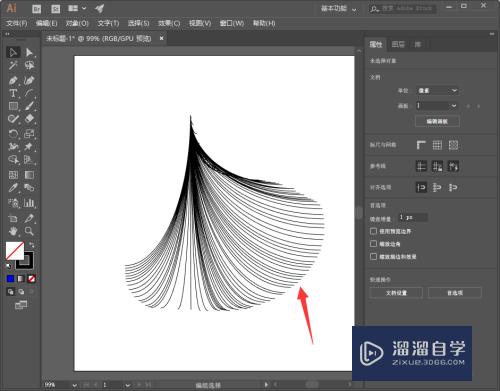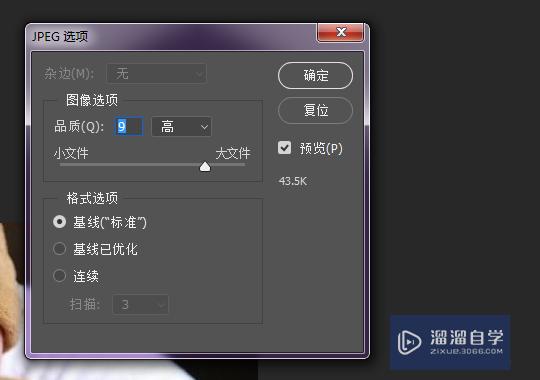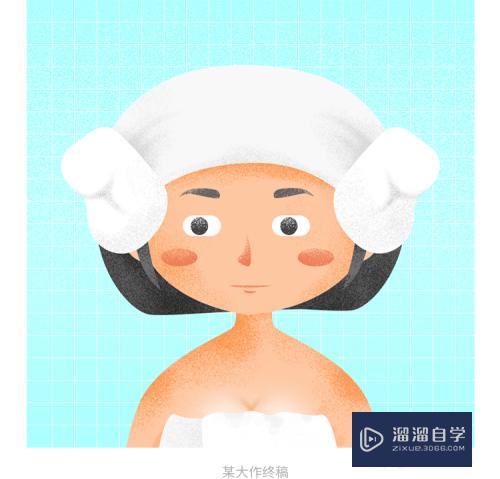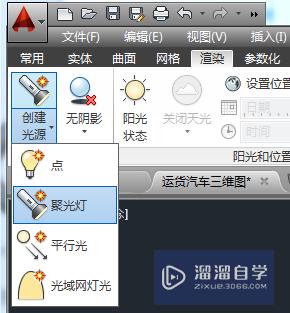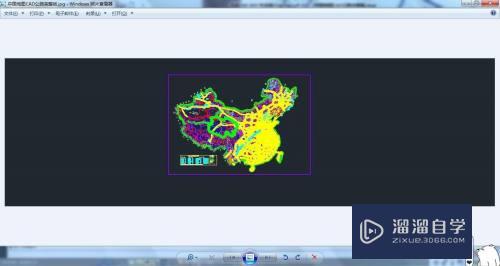怎么调出CDR颜色调色板(cdr怎样调出调色板)优质
有时候我们需要选用不同的颜色模式。比如用于印刷的需要cmyk。网页浏览的适合rgb。怎么选择呢?CDR中为我们提供了不同颜色模式的调色板。根据我们所做的不同需要。可以调出不同颜色模式的调色板。如果找不到。隐藏了怎么办呢?下面跟小渲一起来看看方法。
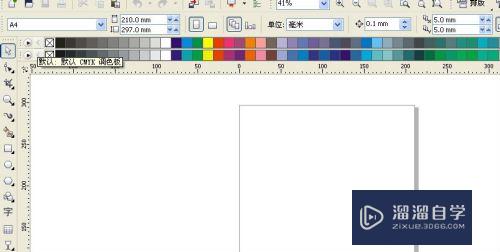
工具/软件
硬件型号:戴尔DELL灵越14Pro
系统版本:Windows7
所需软件:CDR
方法/步骤
第1步
打开CDR软件。
确保电脑上安装有cdr软件。一般X6以上版本的颜色会更加绚丽。更加好看。随着版本的不断升级。cdr也有了越来越多的功能。相比低版本。高版本的颜色更加真实。更接近其他软件的颜色。
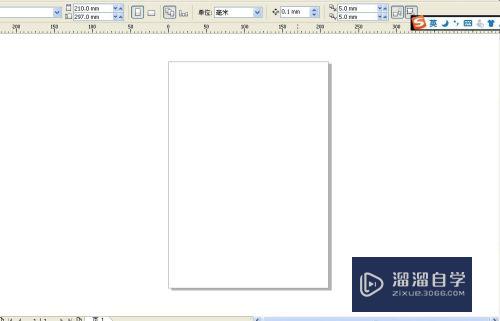
第2步
选择窗口 调色板 CMYK勾选好。
标题栏中有窗口选项。选择窗口。下拉菜单中可以找到调色板。如果要印刷用色。就选择CMYK模式的颜色。
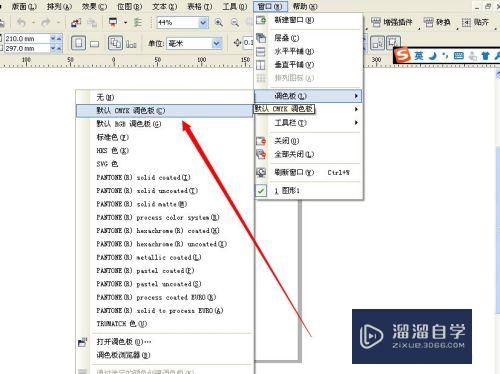
第3步
弹出了颜色面板。
这样就打开了颜色调色板。其中的颜色醒距久都是设置好数值的标准色。我们可直接点击对应的颜色。即可给需要上色的形状或文字填上颜色。
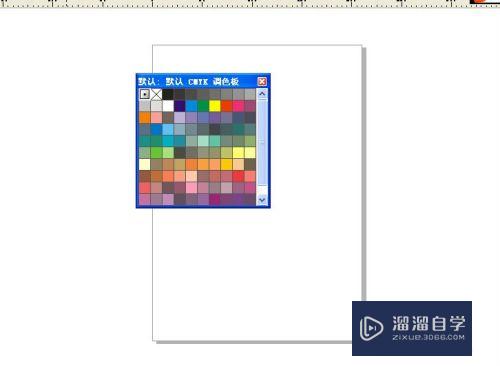
第4步
用鼠标按住左上角拖动到属性栏下方。将调色板放进去。
颜色面板是可以拖动的。我们可以根据自己的作图习惯。将颜色面板放在适合的地方。如果你习惯了上面填色。可以直接拖动色板到属性栏的下方。松开鼠标。调色板就放在了工作区的上方。
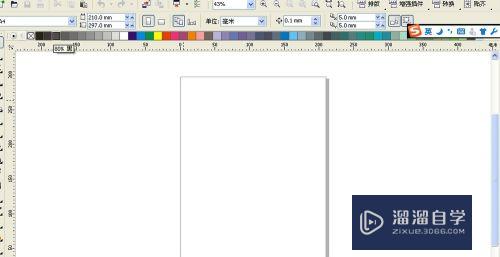
第5步
打开窗口 调色板 勾选RGB
如果做的是网页。需要在显示器上显示的图。或者淘宝详情页等。需要用到RGB模式的颜色面板。同样的道理。可以调出RGB颜色调色板。
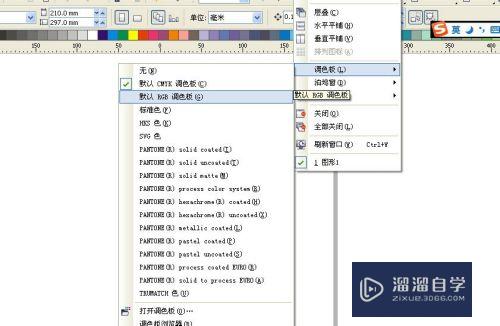
第6步
同样的方法放置到属性栏。
可以将颜色面板放在工作区上方。如果习惯在右侧填充颜色的小伙伴。可以拖动颜色面板到软件的最右方。松开鼠标即可。这样调色板就会在右侧了。根据个人的作图习惯来进行安排。
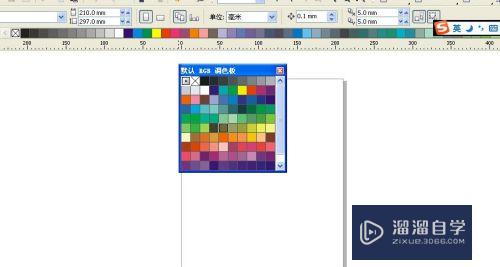
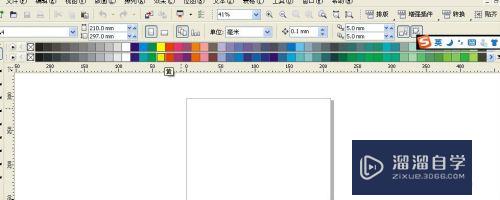
第7步
不同的颜色模式眠蚊。都有相应的数值。
不同的颜色模式。颜色的显示是有区别的。RGB是色光三原色。会更加绚丽。更亮。不同的颜色对应着不同的色值。我们可以通过输入数值。进行调整颜色。
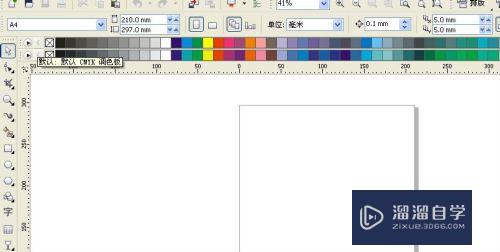
第8步
我们填充一个颜色。怎么判断是什么模式呢?
右下角有个颜色显示块。这个县色块记录了我们搁痕填充的颜色的色值。
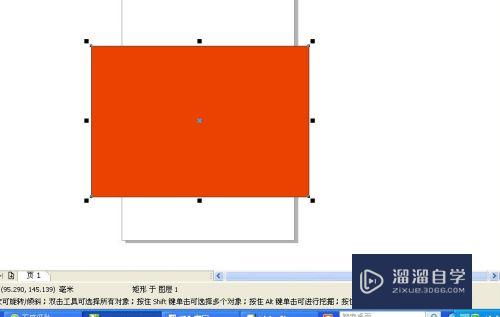
第9步
双击颜色可以查看颜色的色值。
双击打开。可以看到这个颜色的色值。CMYK模式的。对应的是四个颜色的色值。
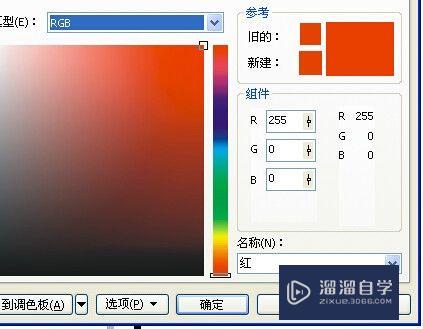
以上关于“怎么调出CDR颜色调色板(cdr怎样调出调色板)”的内容小渲今天就介绍到这里。希望这篇文章能够帮助到小伙伴们解决问题。如果觉得教程不详细的话。可以在本站搜索相关的教程学习哦!
更多精选教程文章推荐
以上是由资深渲染大师 小渲 整理编辑的,如果觉得对你有帮助,可以收藏或分享给身边的人
本文地址:http://www.hszkedu.com/65633.html ,转载请注明来源:云渲染教程网
友情提示:本站内容均为网友发布,并不代表本站立场,如果本站的信息无意侵犯了您的版权,请联系我们及时处理,分享目的仅供大家学习与参考,不代表云渲染农场的立场!